Mac部分配置介绍
本文最后更新于:October 1, 2021 am
对Mac的一些美化,以及部分工具的介绍
1. HomeBrew
HomeBrew是一款软件包管理工具,支持macOS系统和Linux系统,有安装、卸载、更新、查看、搜索等功能。这里主要用来管理我的电脑的一部分软件。
常用命令:1
2
3
4
5
6
7
8
9
10
11
12
13
14
15
16
17
18
19
20
21
22
23
24
25
26# 显示帮助
brew –help
# 安装软件
brew install xxx
# 卸载软件
brew uninstall xxx
# 搜索软件
brew search xxx
# 查看经安装软件列表
brew list
# 更新所有软件
brew update
# 更新某具体软件
brew upgrade xxx
#显示软件内容信息
brew info xxx
# 查看哪些已安装的程序需要更新
brew outdated
cask常用命令与brew相同,可以用brew install --cask xxx来表示,或者直接使用brew install xxx .
我的homebrew所在路径:/opt/homebrew/Library/Taps/homebrew
2. 关于终端(主要使用iterm2)
配置流程:
graph LR
id0[iterm2]
id1[oh-my-zsh]
id2[tmux]
id3[vim]
id0 --> id1
id1 --> id2
id2 --> id3
注意事项:
- 主要采用oh-my-zsh以及某些配色文件在iterm2中进行配置。
- 已安装并使用的插件有git,autojump,zsh-syntax- highlighting,zsh-autosuggestion等,在zshrc文件中修改插件名称,并通过
source ~/.zshrc指令进行刷新配置,这些插件在github上有详细说明。 - 终端代理配置位于zshrc文件内,开启方式为
proxy_on关闭方式为proxy_off。使用了clashx以及AgentNEO来设置代理,端口详见clashx的配置文件(与AgentNEO对应)。可以使用curl www.google.com进行测试,不能用ping进程测试,因为代理使用http或者socket5进行通信。
2.1 iTerm与Terminal常用快捷键
- command + d 垂直分割视窗
- command + shift + d 水平分割视窗
- command + t 打开新的视窗
- command + w 关闭当前视窗
- command + ; 显示历史命令
- command + enter 全屏
- command + f 查找
- ctrl + l 清屏
- ctrl + d 删除
- ctrl + k 删除光标后的内容
2.2 tmux终端复用
tmux 是一个终端复用开发工具,采用client/server模型,即在一个终端管理多个分离的会话(session)、窗口(window)、面板(panel),其中,一个session有多个window,一个window有多个panel,提高开发效率,使用多个命令行完成多任务,tmux支持窗口与会话解绑,即窗口关闭时,会话不会终止,而是继续运行。(如ssh登录远程服务器)
前缀键: ctrl b或者ctrl a
2.2.1 启动与退出
1 | |
2.2.2 会话管理
1 | |
2.2.3 窗口管理
1 | |
| 快捷键 | 含义 |
|---|---|
| ctrl+b c | 创建一个新窗口,状态栏会显示多个窗口的信息 |
| Ctrl+b p | 切换到上一个窗口(按照状态栏上的顺序) |
| ctrl+b n | 切换到下一个窗口 |
| ctrl+b number | 切换到指定编号的窗口,其中的[number]是状态栏上的窗口编号 |
| ctrl+b w | 从列表中选择窗口 |
| ctrl+b , | 窗口重命名 |
2.2.4 面板管理
1 | |
快捷键:
Ctrl+b ":划分上下两个窗格。Ctrl+b %:划分左右两个窗格。Ctrl+b <arrow key>:光标切换到其他窗格。<arrow key>是指向要切换到的窗格的方向键,比如切换到下方窗格,就按方向键↓。Ctrl+b ;:光标切换到上一个窗格。Ctrl+b o:光标切换到下一个窗格。Ctrl+b {:当前窗格与上一个窗格交换位置。Ctrl+b }:当前窗格与下一个窗格交换位置。Ctrl+b Ctrl+o:所有窗格向前移动一个位置,第一个窗格变成最后一个窗格。Ctrl+b Alt+o:所有窗格向后移动一个位置,最后一个窗格变成第一个窗格。Ctrl+b x:关闭当前窗格。Ctrl+b !:将当前窗格拆分为一个独立窗口。Ctrl+b z:当前窗格全屏显示,再使用一次会变回原来大小。Ctrl+b Ctrl+<arrow key>:按箭头方向调整窗格大小。Ctrl+b q:显示窗格编号。
3. 关于anaconda
首先需要更新文件source ~/.bash_profile,然后再去激活pytorch的环境。(此部分略)
- .bash_profile文件内保存与bash相关的内容,包含anaconda,以及pip与python的位置。
- .zshrc文件保存iterm相关配置
4. 关于vim的使用
vim是一种vi发展出的文本编辑器,包含许多编程的功能;其相关配置文件保存在了~/.vimrc文件中“。
键盘图(图源网络):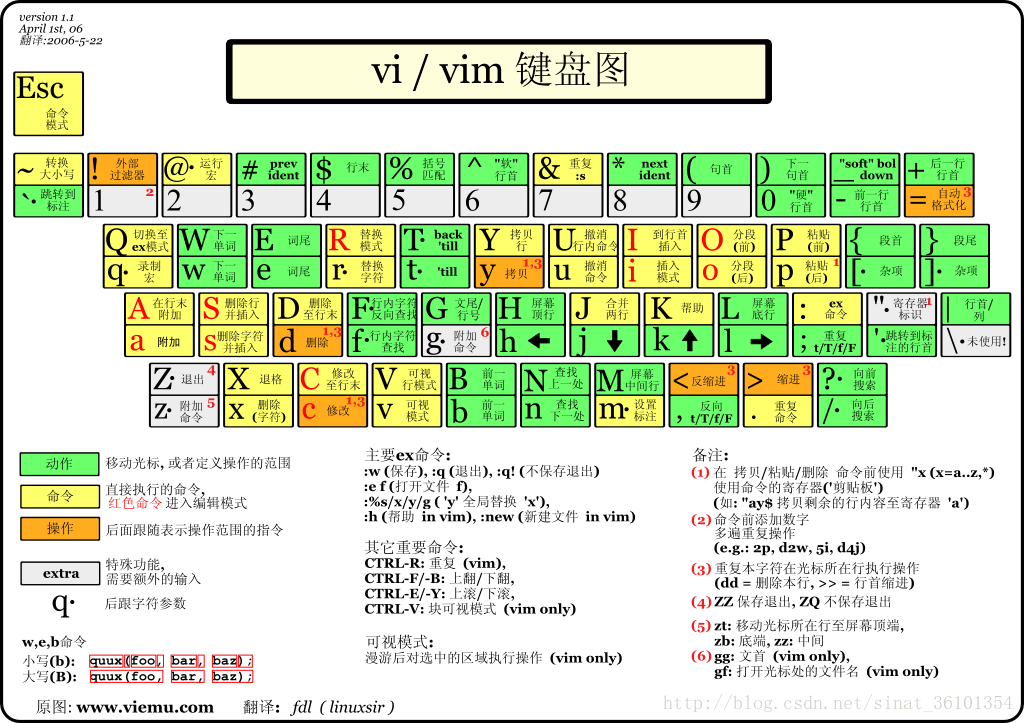
4.1 基本介绍
- insert->normal ESC
- a append
- i insert
- o open a line below
- A append after line
- I insert before line
- O append a line above
命令模式下的使用
- Insert\Normal\Command
- set nu #显示行号
- vs #竖分屏
- sp #横分屏
- % s/foo/bar/g #全局替换
- / #查找
- v #块状选择
- V #选择整行
- Ctrl v #方块选择
4.2 快速删除
- Ctrl h #删除字符
- Ctrl w #删除单词
- Ctrl u #删除整行
- Ctrl a #移到开头
- Ctrl e #移到结尾
- Ctrl b #前移
- Ctrl f #后移
- Ctrl [/c #相当于Esc
- gi #快速跳转到最后编辑的地方进行插入
4.3 快速移动
- w:下一个单词开头 e:单词结尾
- b:上一个单词的开头
- f+单词:寻找
- F+char:向前寻找
- ;下一个
- ,上一个
- t:单词前一个
- 0:行首
- $:行尾
- syntax on:代码高亮
4.4 安装插件
vim-plug
- 在plug里增加插件名称
- source ~/.vimrc
- PlugInstall执行安装相应的插件
插件介绍——~/.vimrc文件
- , + g:跳转到目录树
- ,+ v:跳转到当前文件对应目录
- Ctrl w + p: 切换窗口
- Ctrl p:模糊搜索文件
- Ctrl k:代码高亮————Ctrl K: 取消代码高亮
- ss :easy motion快速在整个文件中跳转相应的位置。
- Vim surround:成双成对的编辑//未配置
5. 关于Hexo
初始化
hexo init写博客流程
1
2
3
4
5
6
7
8
9# 在blog文件夹下进行修改设置
hexo clean
# 生成blog文件
hexo g/generate
# 开启服务
hexo s/server
# 此时可以根据本地连接查看当前博客内容
# 部署到github上
hexo d/deploy- 使用主题Fluid[3]